Macユーザーだけの話になってしまいますが、手軽に多重録音を始めるということなら、Macを買うと無料でついてくるGaragebandで始めるのをお奨めします。
Garagebandは、無料でついてきますが、無料なのが不思議なくらい多機能で完成されたDTM(デスクトップミュージック)ソフトです。プロの方でもGaragebandだけでCDを作る人もいるそうです。
初心者が多重録音(宅録)を始めるのに何の不足もありません。不足どころか、多機能すぎて使いこなすには時間がかかります。
Garagebandは良いのは、上位のLogicに移行できることです。GaragebandのデータをLogicで読むこともできるし、何よりインターフェースが同じなので違和感がありません。
また「多重録音」と書いていますが「宅録」と同義で使っています。複数での多重録音は極めて少ない(し、機材も違ってくる)と思います。また、よくDAW(Digital Audio Workstationの略)と書かれているのは、DTMソフトも含めたMIDIやオーディオデータを使った音楽制作のシステムやツールの総称です。
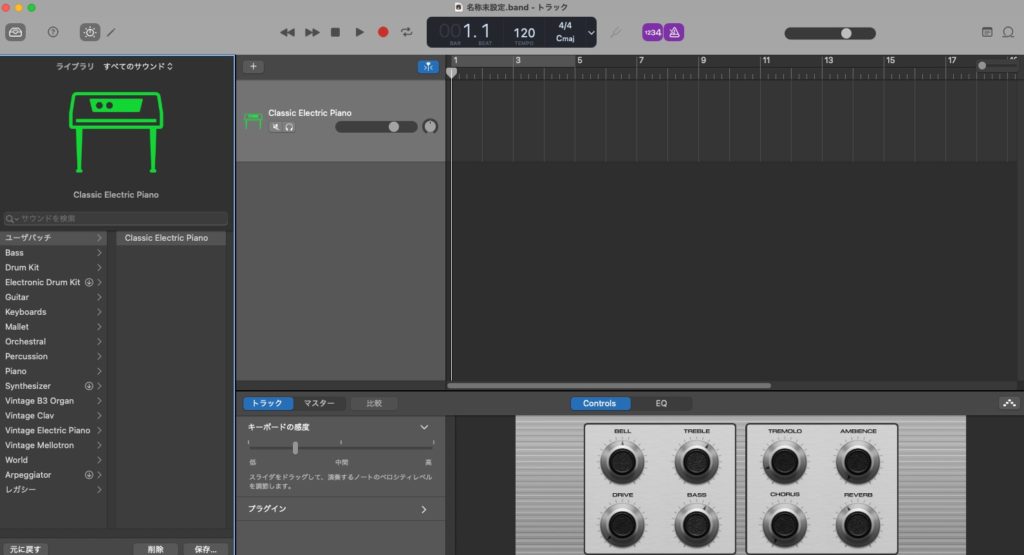
どんな音楽を作るのか
多重録音と言っても、つくるものによって難易度や工程はかなり違ってきます。マイク録音だけのアコースティックなものなのか、MIDIも使うのか、エレキなどをライン録音するのかなどなど。必要な機材についてはこちらの記事で紹介しています。
まずはギター2本で
まずは手始めに、ギター2本を重ねてみるのが分かりやすいです。自分のギターを重ねてできるサウンドだけでも結構楽しいです。そこに他の楽器を重ねることができるわけですから、作ることが好きな人にはイメージが広がります。
手順としては超簡単です。新規作成から録音するソース(ギターならマイクで録るのかラインで撮るのか)を選ぶと新規作成画面になります。メトロノームはガイドとして入れた方が良いと思います。後でOFFにできますので。左側の画面で楽器の選択をします。適切に選択されたらメトロノームに合わせて伴奏を弾きます。
次に同じ画面で+を押して新規トラックを作り設定します。伴奏を録音したトラック上で右クリックし「既存トラックの設定で新規トラックを作成」を選ぶと同じ設定で新しいトラックができます。
あとはさっきの伴奏をモニターしながら、メロディを弾いてみます。大ざっぱに言えばこんな感じで音を重ねていくわけです。
歌が得意ならば、オーディオインターフェースにマイクを繋いで新しいトラックを作って歌を入れ、別のトラックにコーラスを入れてみてください。もう立派な音楽ができているはずです。リバーブの処理をすれば、今さっき重ねたばかりの演奏がCDの様なクリアで奥行きのあるサウンドで再生されるはずです。この感動が多重録音の楽しさです。
打ち込みについて
いわゆる打ち込みと言われるのは、MIDIデータの入力のことです。この打ち込みができるのもDAWの大きな魅力です。自分がその楽器を演奏できなくても、演奏データを打ち込むことで演奏に加えることができます。これは非常に可能性が広がることです。ただし、だからといってすぐに打ち込みができるというものでもありません。
打ち込みは、打ち込む作業と何をどう打ち込むかという作業に分かれます。前者は、打ち込み方という操作の問題ですが、後者はサウンドの組み立て方になりますので、打ち込もうとする楽器の演奏のことをある程度知っていなくては打ち込みができません。
そういう面では多重録音は、マルチプレイヤーでないとやりにくいとも言えます。多重録音で有名なのはポールマッカートニーですが、ポールは歌とベースの他にドラム、キーボード、ギター、パーカッションとか何でもやります。ポールは実際に演奏をしていますが、打ち込みをする場合にもある程度は演奏ができなくては、どの音をどう打ち込めば良いか分かりません。
例えばベースというのは、ルート音と5度の音を交互に弾くのが基本ですが、そういうことや基本の応用など、ベースに関する見識がないと打ち込みができないわけです。これは、他の楽器についても同様です。
<オーディオデータとMIDIデータ>
DAWで扱うデータは、オーディオデータとMIDIデータの2種類で、特性が異なります。オーディオデータは、マイクで録音したりライン録音したギターなどの波形データで、編集加工できる範囲が限られます。
MIDIデータは、MIDI音源やMIDI装置を接続してコントロールする言わば指示データです。音程や音色、音量、楽器変更などいろいろなことが可能です。また、使う音源によって音色や楽器さえ変えることができます。「打ち込み」というのはこのMIDIデータを入力することです。また、「ループ」というあるパターンを細切りにしたようなデータのパーツがありますが、これはどちらのMIDIとオーディオどちらでも扱えます。
打ち込みに必要な演奏能力
では、それぞれの楽器が完璧に演奏できなくては打ち込みができないかと言えば、そうではありません。MIDIデータはいくらでも修正が可能です。デジタルならではのメリットですね。
MIDIデータの打ち込みは、MIDIキーボードやMIDIギターからできます。どんな楽器でも打ち込みは可能です。ただし、その楽器らしさを出すにはテクニックが必要です。
そういう特性があるので、その楽器を少し弾けたら、間違ってもいいから弾いてしまって、あとから修正をすれば良いのです。あるいは簡単なラインだけを弾き、後から装飾を足していけば良いわけです。
ひとつひとつ打ち込んでノリの良い演奏にするには経験やコツが必要です。それよりは、ノリ重視で弾いて修正する方が良かったりします。
ドラムなどもその特性が強いように思います。ドラムは、電子ドラムにはMIDI出力があり、パソコンに直接繋いで(あるいはオーディオインターフェースを介して)MIDI入力が可能です。特に基本のビートは、手で打ち込むよりは電子ドラムで実際に叩いて入力する方がノリが良かったりします。ただし、もちろん基本ビートがちゃんと叩けることが必要です。
キーボードのバッキングなどは、1拍や2拍、あるいはそれ以上の長い音符で伸ばすことが多いので、そう言うものは1拍のコードを1音ずつ打ち込んで伸ばすことで打ち込みができます。
ただ、いずれにしても各楽器の音の組み立てやアンサンブルのこと、仕上がりイメージなどが分かっていないとなかなかいい感じにはなりにくいと思います。
バーチャルドラマーという助っ人
Garagebandには、バーチャルドラマーという機能があり、作った楽曲に合わせてあるいは、希望のビートをAIで?叩いてくれるドラム機能があり、これがかなりスグレモノです。
既存の曲に合わせるときには、良いタイミングでステキなフィルも入れてくれます。また、ドラムのパーツ(バスドラやハイハット、スネア、タムなど)の入り方やバランスも調整できるのでうまくやると本当に人が叩いているかのようなドラムトラックがつくれます。ドラムやドラマー(個性がある)を選べるので個性的に作り込むことができます。さらに、このドラムトラックをMIDIデータ化できるので、別のドラムキットに変更したり、パーツごとにトラックを分けたりということもできます。
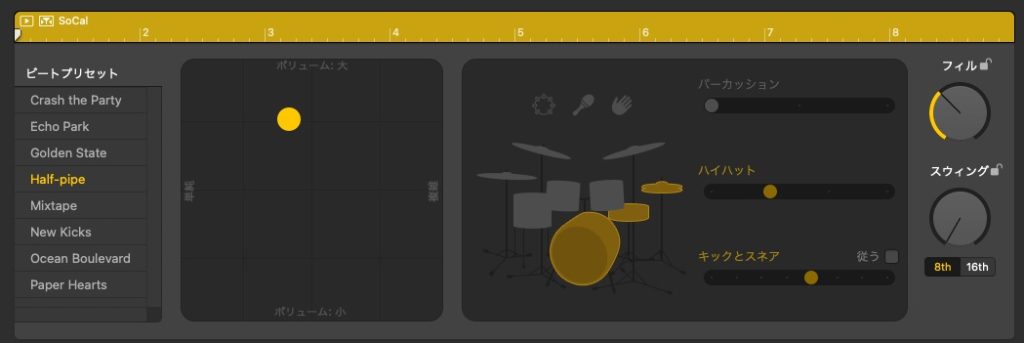
宅録の用途や効用
宅録は何かの曲を完成させることだけが用途ではありません。例えば、コーラスのパートを考えるときにどのようなハーモニーになるのかを1人で重ねて調べることもできます。できた音源をパートごとにメンバーに渡せば、複雑なコーラスで楽譜が読めない人でも自分のパートを明解に把握することができます。これはギターのツインリードなどでも同じです。トラックごとに音源を書き出せるというのが大きなメリットになります。MIDIで打ち込んだものは、譜面でも出力できます。
また、よく行われているのはバンドの曲のアレンジなどをまず簡単に作ってメンバーに伝えると言うことです。言葉で説明するより分かりやすいです。あるいは、自分の練習用にオケを作って、ソロやコーラスの練習ができます。多重録音が少しできるだけで、バンド活動にもいろいろメリットが生まれます。同時に、音楽の組み立てを理解しないと音が作れないので自分自身の音楽に関する見識も高まります。




